6 Möglichkeiten, Google Chrome offline zu verwenden
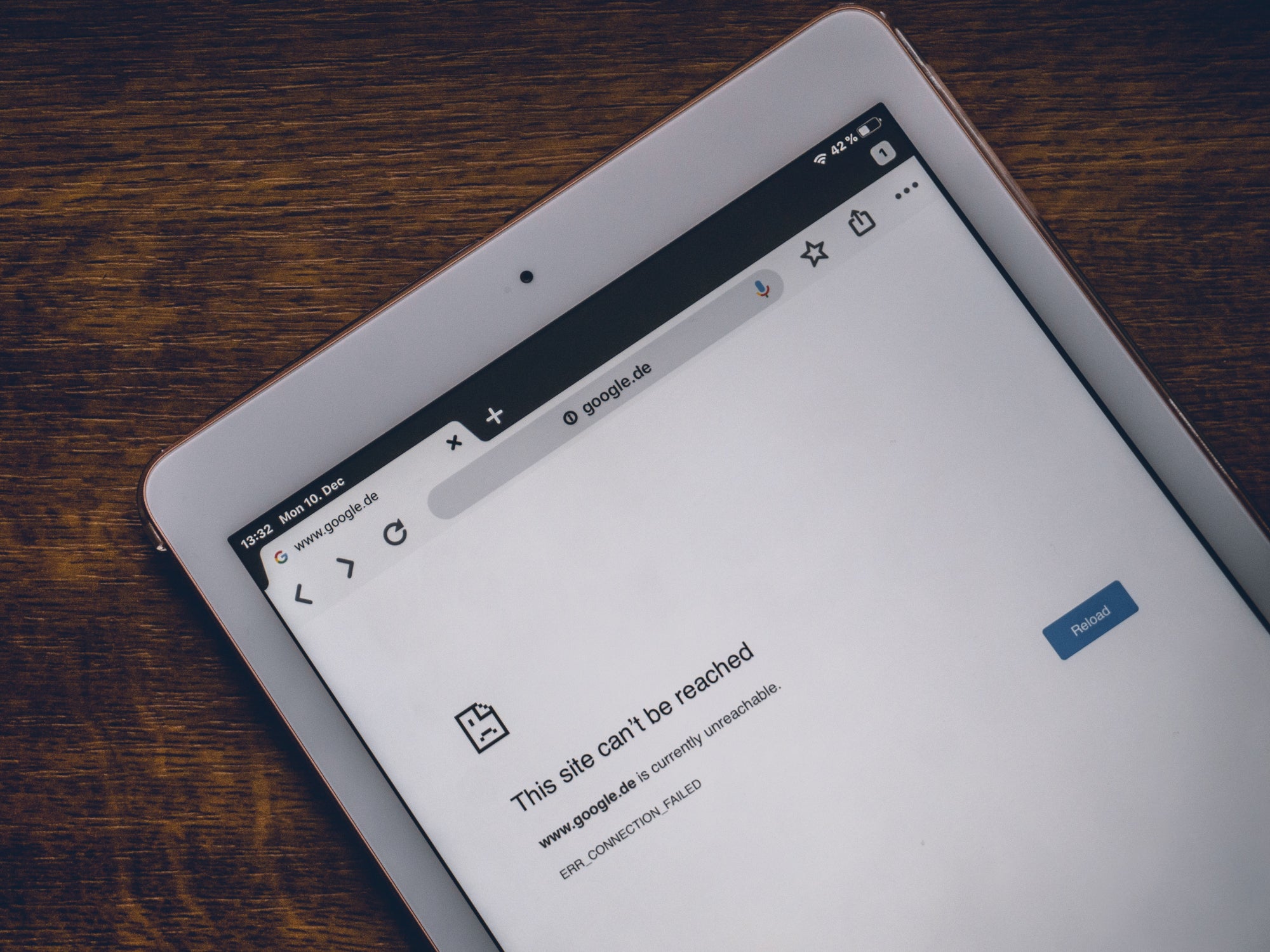
Ein vorübergehender Rückschlag.
Der Internetzugang, ob kabelgebunden oder drahtlos, ist zu einem der kostbarsten Güter unserer Zeit geworden. Aber das lässt uns auf einzigartige Weise unvorbereitet zurück, wenn wir diesen Zugang verlieren – etwa wenn wir ins signalfreie Nirgendwo reisen oder ein Sturm den Strom zu unserem Heimrouter ausfällt. Auch wenn Sie offline sind, hat der Google Chrome-Webbrowser einige Tricks im Ärmel.
Das bedeutet, egal auf welchem Computertyp Sie sich befinden, Chromebook oder nicht, Sie müssen nicht vollständig aufgeben, wenn Ihre Internetverbindung unterbrochen wird. Allerdings müssen Sie im Vorfeld einige Vorbereitungen treffen. Wir empfehlen daher, diese Anleitung zu lesen, bevor Sie sich von der Sicherheit Ihres Heim-WLAN aus auf den Weg machen .
Greifen Sie auf Ihre E-Mail zu
Wenn Sie Gmail in Ihrem Browser verwenden, können Sie auch ohne Internetverbindung auf Ihren Posteingang zugreifen. Während Sie noch online sind, klicken Sie einfach auf das Zahnrad - Symbol in der rechten oberen, wählen Sie alle Einstellungen anzeigen , die öffnen Offline - Registerkarte und das Kontrollkästchen neben Offline - Mail zu aktivieren . Dadurch werden die letzten E-Mails mit der Festplatte Ihres Computers synchronisiert. Leider kann diese Funktion keine neuen E-Mails auf magische Weise erscheinen lassen, wenn Ihr Internet ausfällt. Sie können jedoch bereits im Cache gespeicherte Nachrichten durchsuchen und neue Antworten verfassen, die Google Mail automatisch sendet, sobald Sie wieder online sind.
Arbeite weiter
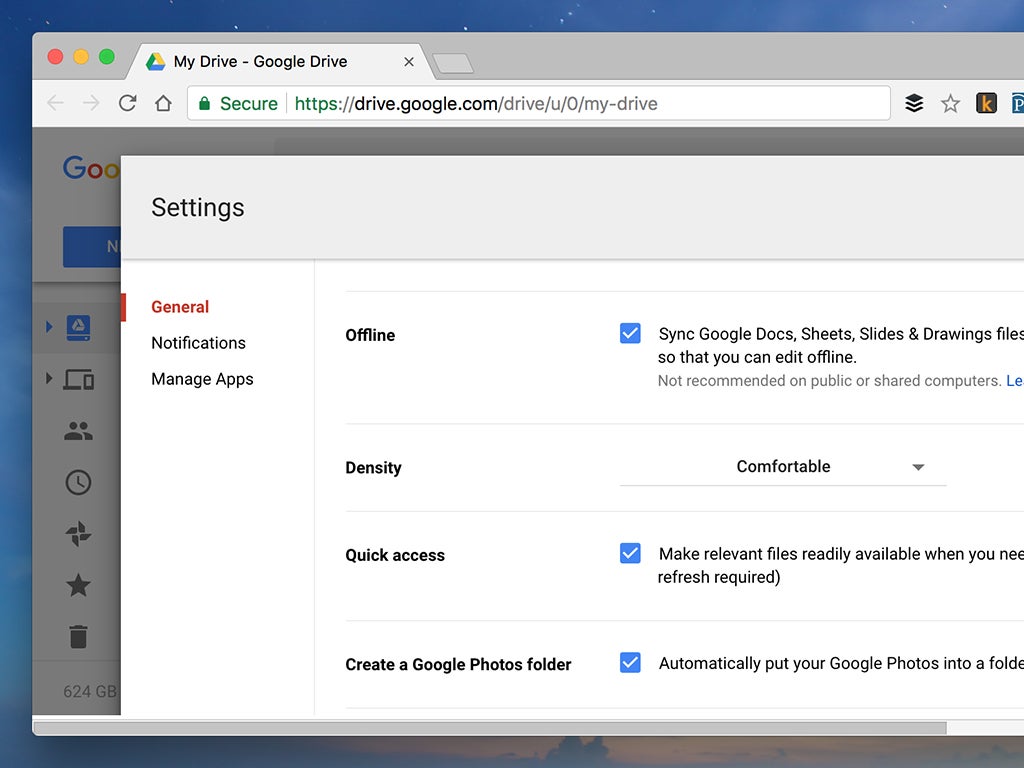
Google Drive kann offline arbeiten, wenn Sie ständig mit Ihren Dateien herumspielen müssen .
Google Drive und die drei darin enthaltenen Online-Apps – Docs, Sheets und Slides – verfügen über einen Offline-Modus, den Sie aktivieren können, wenn kein Internet verfügbar ist. Sie müssen es einrichten, bevor Sie Ihre Webverbindung verlieren: Klicken Sie in der Hauptbenutzeroberfläche von Google Drive auf das Zahnradsymbol oben rechts, gefolgt von Einstellungen und aktivieren Sie schließlich das Kontrollkästchen neben Offline .
Dadurch werden Ihre letzten Dokumente, Tabellenkalkulationen und Präsentationen mit dem lokalen Speicher auf Ihrer Festplatte synchronisiert. Damit können Sie in Ihrem Drive-Konto neue Dokumente erstellen und vorhandene bearbeiten. Sie können jedoch nicht auf große Dateien wie Videos und Musik zugreifen (es sei denn, Sie laden sie zuerst separat herunter). Offline Chrome speichert alle Ihre Änderungen auf der Festplatte, so wie sie normalerweise im Web gespeichert werden würden. Sobald Ihr Browser wieder eine Internetverbindung erkennt, synchronisiert er alles, um Ihre Dateien wieder auf den neuesten Stand zu bringen.
Überprüfen Sie Ihren Zeitplan
Abgesehen von Gmail und Google Drive hat Google die meisten seiner Web-Apps so optimiert, dass sie offline funktionieren – einschließlich Google Kalender . Sie können keine neuen Termine erstellen, wenn Sie offline sind, aber Sie können Ihren Terminplan durchsuchen und auf Einladungen antworten. Google Kalender sendet diese Antworten, wenn Sie wieder online sind.
So legen Sie es auf, laden Sie die App in Ihrem Browser, klicken Sie auf das Zahnrad - Symbol in der rechten oberen, gefolgt von Einstellungen . Wählen Sie im Menü auf der linken Seite Offline aus und aktivieren Sie das Kontrollkästchen neben Offline-Kalender aktivieren . Wie bei den Offline-Modi in den anderen Apps von Google synchronisiert dies einige Ihrer Daten mit Ihrem Gerät, wo Chrome sie auch dann finden kann, wenn Sie nicht mit dem Internet verbunden sind.
Bleiben Sie unterhalten
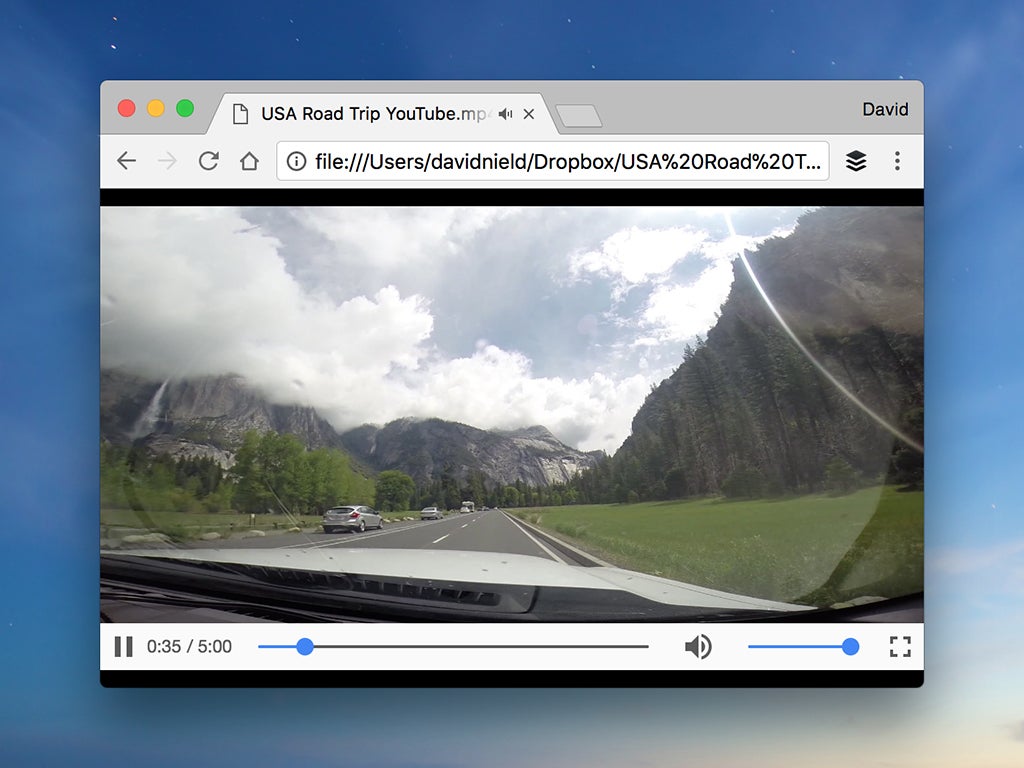
Chrome kann Dateien wiedergeben, die Sie auf Ihrem Gerät gespeichert haben. David Nield
Es spielt keine Rolle, ob Ihr Lieblings-Musik- oder Video-Streaming-Dienst offline funktioniert – Chrome kann heruntergeladene Dateien in vielen gängigen Formaten abspielen, einschließlich MP3-Titeln und MP4-Filmen. Solange Sie also Ihre bevorzugten Unterhaltungsoptionen im Voraus auf Ihrem Gerät gespeichert haben, können Sie unabhängig von Ihrer Internetverbindung abrocken oder sich zurücklehnen. Ziehen Sie einfach eine Datei von Ihrer Festplatte in ein leeres Chrome-Fenster und die Wiedergabe beginnt.
Wenn Sie auf der Suche nach einem Ausgangspunkt sind, möchten die von Ihnen verwendeten Plattformen Sie binden und sind mehr als bereit, Ihnen zu helfen. Sowohl Spotify als auch Netflix haben beispielsweise detaillierte Anweisungen, wie Sie ohne Internetzugang auf ihre Inhalte zugreifen können. Sobald Sie alles aufgefüllt haben, können Sie über Chrome auf die Dateien zugreifen.
Informieren Sie sich über Ihre Lektüre
Wenn Sie Ihre Internetverbindung verlieren, haben Sie eine großartige Gelegenheit, all die Lektüre nachzuholen, die Sie sich schon immer vorgenommen haben. Aber wenn all diese Lektüre im Web zu finden ist, stecken Sie fest. Die kostenlose Pocket Chrome-Erweiterung kann helfen. Öffnen Sie einen Artikel, den Sie in Chrome lesen möchten, und Pocket lässt Sie ihn zur späteren Durchsicht speichern, wenn Sie mehr Zeit dafür haben.
Entscheidend ist, dass Pocket mit einem Offline-Modus ausgestattet ist, sodass Sie diese Artikel ohne Webzugriff anzeigen können. Die meisten Artikeltypen, mit Ausnahme von Videos, werden synchronisiert, sobald Sie sie speichern. Wenn Ihre Internetverbindung ausfällt, starten Sie Pocket und lesen Sie, bis Sie wieder online sind. Der einzige Nachteil ist, dass Sie warten müssen, um wichtige Links in den sozialen Medien zu teilen .
Spiele spielen
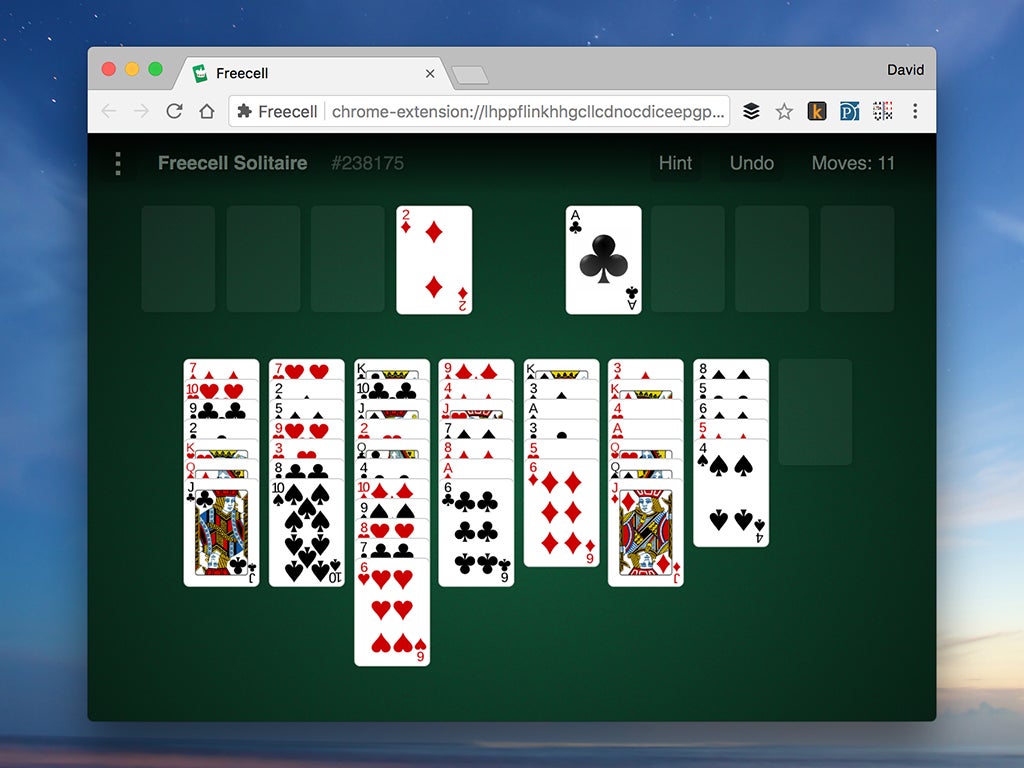
Verbringen Sie die Minuten, bevor das Internet zurückkehrt.
Sie können sogar bestimmte Online-Spiele genießen, während Chrome offline ist. Vom physikbasierten Rätselspiel Cut the Rope bis zum All-Time-Classic Freecell Solitaire sollten Sie etwas finden, um die Zeit bis zur Rückkehr des Internets zu vertreiben. Solange Sie Ihre Lieblingsspiele installieren, während Sie noch einen Internetzugang haben, können Sie loslegen.
Tatsächlich bietet der Chrome Web Store viele Apps, auf die offline zugegriffen werden kann. Früher war in der Liste links die Kategorie "Offline ausgeführt" sichtbar, die Sie jedoch möglicherweise nicht mehr sehen können. Folgen Sie in diesem Fall diesem Link, um alle offlinefähigen Chrome-Erweiterungen anzuzeigen . Sie finden Dienstprogramme, Produktivitäts-Apps, Spiele und mehr.
Neben Standard-Apps und -Spielen bietet Chrome ein verstecktes Spiel, das nur funktioniert, wenn das Internet ausfällt. Wenn Sie eine Seite laden und die alten bekommen : „Es gibt keine Internetverbindung“ Nachricht mit dem Dinosaurier - Symbol, können Sie tippen Raum , und dann traf Raum wieder die Dinosaurier über die Hindernisse zu springen. Sehen Sie, wie weit Sie kommen können!